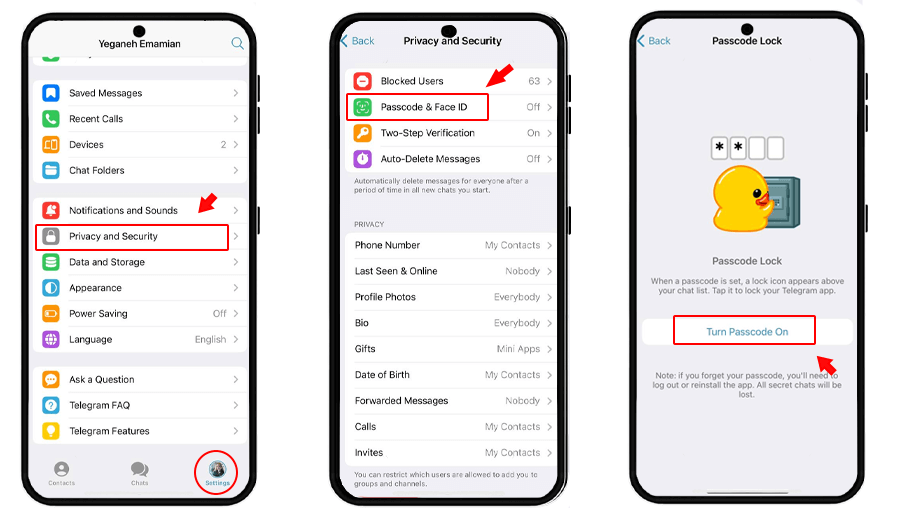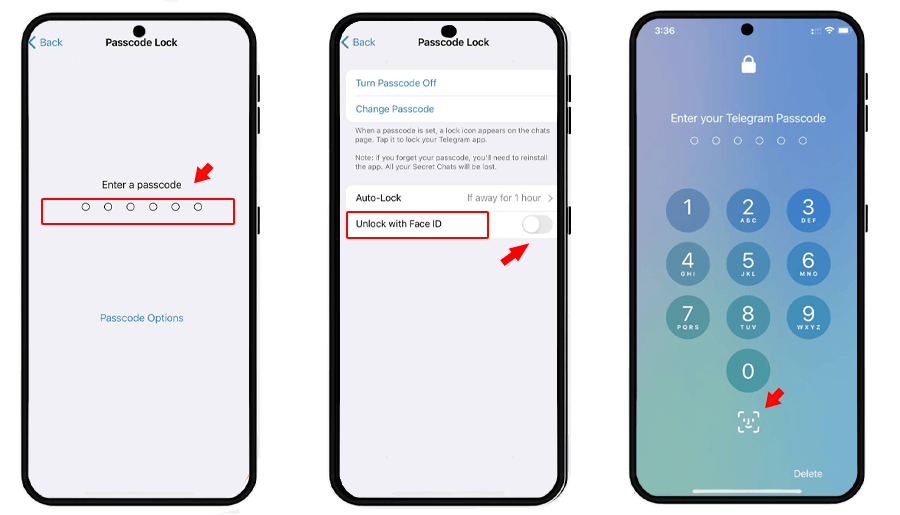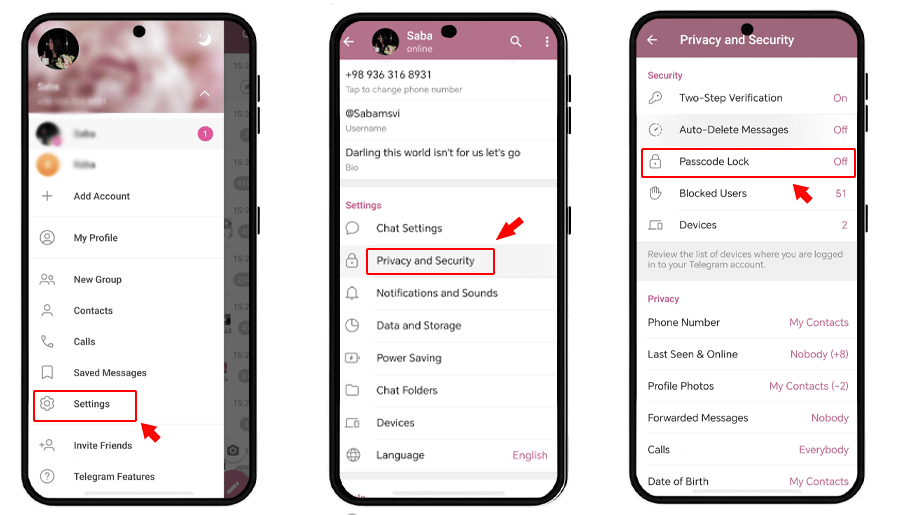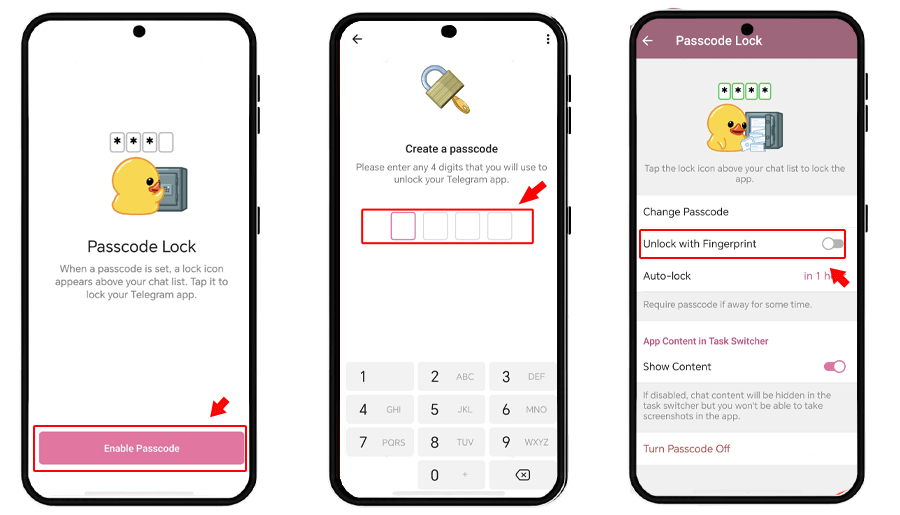چگونه برای تلگرام رمز بگذاریم؟ آموزش رمز گذاشتن برای تلگرام ایفون، اندروید و دسکتاپ
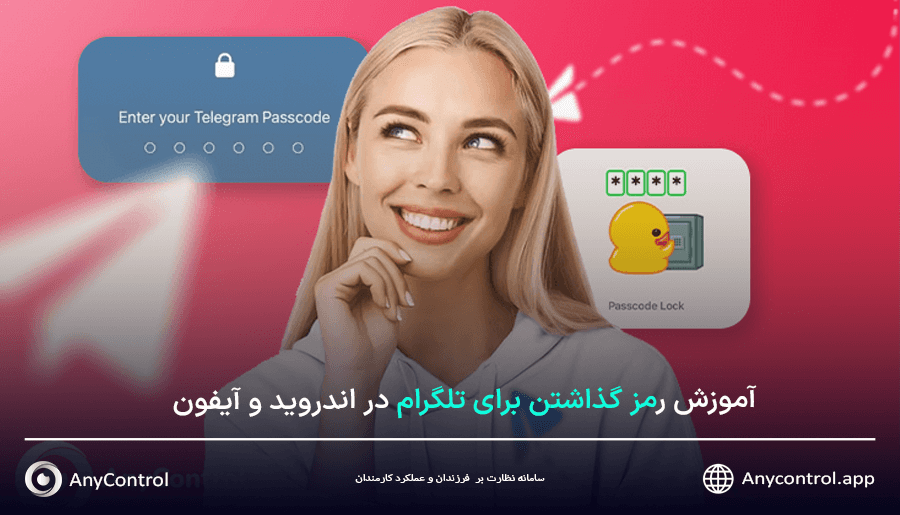
تلگرام با بیش از 700 میلیون کاربر فعال ماهانه، یکی از محبوب ترین سرویس های پیام رسانی فوری است. اگر دوستان و خانوادهتان از تلگرام استفاده میکنند، ممکن است مکالمات خصوصی داشته باشید که نمیخواهید دیگران آنها را ببینند. این امر به ویژه در صورتی صادق است که آشنایان شما مکرراً گوشی شما را برای تماشای یوتیوب، دیدن عکس ها و غیره قرض می گیرند.
بنابراین، برای جلوگیری از دسترسی ناخواسته به چت ها و کانال های تلگرام خود، می توانید به راحتی روی برنامه قفل قرار دهید. از این رو در ادامه این مقاله با ما همراه باشید تا دریابیم که نحوه رمز گذاشتن برای تلگرام ایفون چگونه است
چرا باید برای تلگرام رمز بگذاریم؟
تلگرام یکی از محبوب ترین پیام رسان های جهان است که تمرکز اصلی آن بر حفظ حریم خصوصی می باشد. بنابراین همیشه گزینه ها و امکانات امنیتی بیشتری را در اختیار کاربران خود قرار می دهد تا بتوانند بهتر از داده های خود محافظت کنند و کنترل بیشتری بر روی آن داشته باشند. یکی از بهترین ویژگی های امنیتی تلگرام، امکان افزودن قفل رمز عبور بر روی اپلیکیشن است. با قرار دادن رمز عبور در اکانت تلگرام خود به راحتی می توانید گوشی خود را بدون نگرانی در مورد خواندن چت های شخصی خود توسط دیگران در اختیار سایر افراد قرار دهید.
علاوه بر این، اگر گوشی شما مجهز به اسکنر اثر انگشت است، می توانید از آن برای تنظیم قفل رمز عبور نیز استفاده کنید. همچنین زمانی که تلگرام قفل است دیگر هیچ نوتیفیکیشنی برای پیش نمایش پیام ها برای شما ارسال نمی شود. به این ترتیب حریم خصوصی شما کاملا محافظت می شود. این مقاله آموزش رمز گذاشتن برای تلگرام ایفون و اندروید را به طور کامل ارائه می دهد.
آموزش رمز گذاشتن برای تلگرام آیفون
برای رمز گذاشتن برای تلگرام ایفون مراحل زیر را دنبال کنید:
1. برنامه تلگرام را باز کنید و به بخش "Setting" بروید.
2. گزینه "Privacy and Security" را انتخاب کنید.
3. روی گزینه "Passcode Lock" یا "Passcode & Face ID" ضربه بزنید و گزینه را فعال کنید.
4. رمز عبور مورد نظر را وارد کرده و آن را تایید کنید.
در نهایت، برای حداکثر حفظ حریم خصوصی، روی "Auto-Lock" ضربه بزنید و گزینه را "If away for 1 min" را انتخاب نمایید. برای راحتی، می توانید باز کردن قفل را با Face ID یا Touch ID فعال کنید.
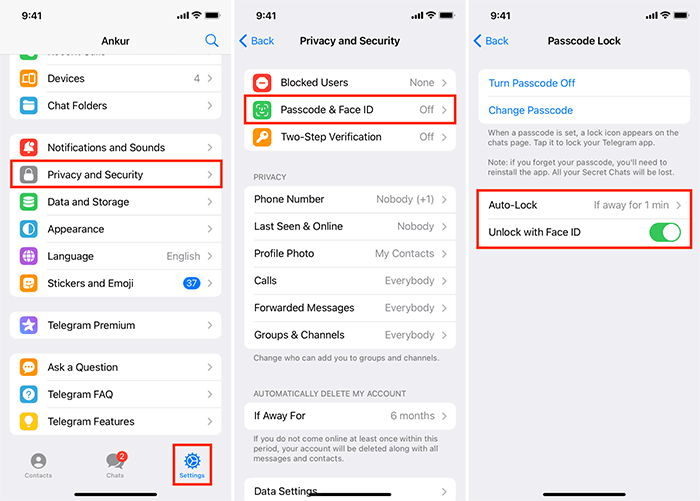
📌 آیا به دنبال یک روش ساده برای هک تلگرام از راه دور میباشید؟ برای دریافت اطلاعات بیشتر به مقاله مرتبط مراجعه کنید.
از این پس، هر زمان که بیش از یک دقیقه از برنامه تلگرام خارج شوید، به طور خودکار برنامه قفل خواهد شد. از این رو شما یا هر کسی که به گوشی شما دسترسی دارد باید رمز عبور را تایپ کند تا بتواند وارد شود.
🔺نمی خواهید یک دقیقه صبر کنید تا برنامه به طور بلافاصله قفل شود؟ نگران نباشید، زیرا تلگرام به این هم فکر کرده است. هر زمان که روی نماد قفل از بالای صفحه چت ضربه بزنید، بلافاصله برنامه قفل می شود.

از طرفی اگر قصد دارید رمز قفل تلگرام خود را تغییر دهید می توانید از قسمت "change passcode" اقدام کنید.
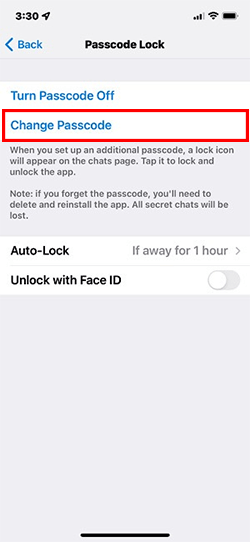
🔷بیشتر بخوانید: چگونگی وصل شدن به تلگرام دیگران
قفل کردن تلگرام آیفون با فیس آیدی
از آنجایی که آیفون قابلیت فیس آیدی دارد برای قفل کردن تلگرام آیفون با فیس آیدی باید مراحل زیر را طی کنید:
- وارد تنظیمات تلگرام شوید و روی گزینه "privacy and security"بزنید.
- روی بخش "passcode and FaceID" بزنید.
- برای انتخاب کردن پسورد روی گزینه "turn passcode on" بزنید.
رمز تلگرام خود را وارد کنید.
دکمه "unlock with faceID" را روشن کنید.
حالا وقتی وارد تلگرام شوید از شما میخواهد که رمز را وارد کنید یا با فیس آیدی وارد شوید.
چگونه در موبایل سامسونگ برای تلگرام رمز بگذاریم؟
برای فعال کردن رمز تلگرام در اندروید مطابق مراحل زیر اقدام کنید.
1. وارد برنامه تلگرام شوید و به قسمت "Setting" یا تنظیمات بروید. سپس گزینه "Privacy and Security" را انتخاب نمایید.
2. در این صفحه روی "Passcode Lock" ضربه بزنید.

3. برای قفل کردن تلگرام باید گزینه مورد نظر را روشن کنید. از شما خواسته می شود که یک رمز عبور وارد کنید. یک کد چهار رقمی در جای مشخص شده وارد کنید.
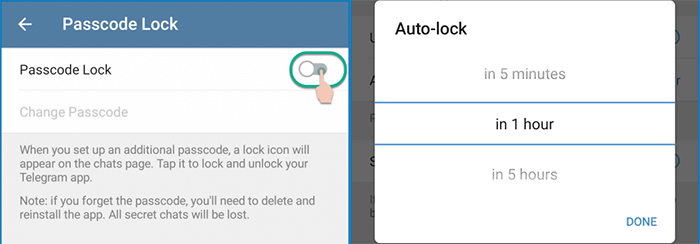
4. با انجام این مراحل می توانید برای تلگرام رمز بگذارید. همچنین میتوانید در صورت فعال بودن دستگاهتان، گزینهای را برای باز کردن قفل اندروید با اثر انگشت فعال کنید و آن را روی قفل خودکار در پنج دقیقه، یک ساعت یا پنج ساعت تنظیم کنید.
5. همچنین در صورتی که تمایل دارید رمز تلگرام را تغییر دهید می توانید روی گزینه "change passcode" ضربه بزنید.
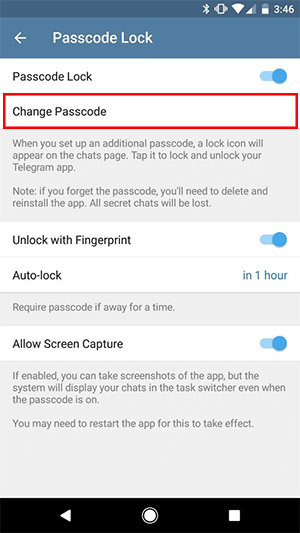
🔷 بیشتر بدانید: آموزش فعال کردن استوری تلگرام اندروید و ایفون
قفل کردن تلگرام اندروید با اثر انگشت
برای اینکه بتوانید اقدام به قفل کردن تلگرام با اثر انگشت کنید، وارد تنظیمات تلگرام در موبایل اندرویدی خود شوید و سپس دستورالعمل را مطابق تصاویر و توضیحات طی کنید.
- وارد تلگرام شوید و روی گزینه "setting"بزنید.
- روی گزینه "privacy and security "بزنید.
- روی بخش "passcode lock" بزنید.
روی دکمه "enable passcode" بزنید.
پسورد خود را وارد کنید و مجدد انرا جهت تایید شدن وارد کنید.
پس از تعیین پسورد شما میتوانید از ویژگی قفل تلگرام با اثر انگشت استفاده کنید، بنابراین دکمه "unlock with finger print" را مشابه تصویر زیر روشن کنید.
قفل تلگرام را چگونه باز کنیم؟
مراحل تغییر رمز عبور تلگرام یا خاموش کردن آن تقریباً یکسان است. کافیست مراحل اولیه ای را که هنگام فعال کردن رمز عبور دنبال کردید ادامه دهید. در صفحه آخر، روی "Turn Passcode Off" ضربه بزنید.
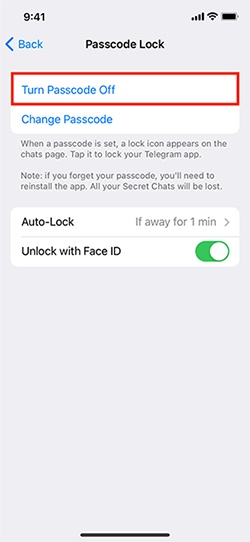
در صورت فراموش کردن رمز تلگرام چه کاری باید انجام دهیم؟
اگر رمز عبور تلگرام موبایل خود را فراموش کردید، باید اپلیکیشن تلگرام را حذف و دوباره نصب کنید تا دوباره به چت های خود دسترسی پیدا کنید. با این حال، تمام چت های مخفی شما از بین خواهد رفت.
از سوی دیگر، اگر رمز تلگرام روی دسکتاپ خود را فراموش کردید، فقط باید از سرویس گیرنده دسکتاپ تلگرام خارج شوید و دوباره وارد شوید.
جمع بندی
با رمز گذاشتن برای تلگرام، می توانید از محافظت بیشتری در برابر دسترسی غیرمجاز به حساب تلگرام خود بهره مند شوید. همچنین به خاطر داشته باشید که شما باید رمز عبور خود را یادداشت کنید و آن را در جایی امن نگه دارید.
سوالات متداول
برای قفل کردن تلگرام نیاز است یک کد چهار رقمی منحصر به فرد تعیین کنید که در درجه اول از چت های شما در برابر دسترسی غیرمجاز محافظت می کند. اما، تأیید دو مرحلهای، از حساب تلگرام شما با نیاز به رمز یا کد اضافی برای تایید هویت شما پس از ورود به حساب خود محافظت میکند.
بله. میتوانید قفل رمز عبور را با کد تایید دومرحله ای به طور همزمان فعال کنید تا اکانت تلگرام خود را ایمنتر کنید. همچنین می توانید یکی را روشن یا خاموش کنید.
در صورت فراموش کردن رمز تلگرام و ورود به این برنامه می توانید مطابق دستورالعمل بالا آن را غیرفعال کنید.
رمز قفل تلگرام معمولاً یک کد 4 رقمی است که میتوانید در تنظیمات برنامه آنرا فعال کنید. به جای اینکه کد عددی به برنامه بدهید میتوانید از ترکیب حروف و عدد هم استفاده کنید و همچنین با توجه به مدل دستگاه خود میتوانید از روش قفل تلگرام با اثر انگشت و یا فیس آیدی استفاده کنید.
خیر به صورت مستقیم امکان رمز گذاشتن برای بایگانی تلگرام وجود ندارد.
از آنجایی که تلگرام قابلیت قفل شدن درون برنامه ای دارد احتیاجی نیست به دنبال برنامه قفل تلگرام بگردید.
امکان قفل كردن كانال تلگرام به صورت جداگانه وجود ندارد و باید از قفل درون برنامه استفاده کنید که به حالت پسورد یا اثر انگشت و فیس ایدی است. اما اگر منظور شما از قفل کردن کانال تلگرام این است که کسی نتواند شمارا به کانال ها ادد کند باید از تنظیمات حریم خصوصی این کار را انجام دهید.
امکان قفل كردن گروه تلگرام به صورت جداگانه وجود ندارد و باید از قفل درون برنامه استفاده کنید که به حالت پسورد یا اثر انگشت و فیس ایدی است. اما اگر منظور شما از قفل کردن گروه تلگرام این است که کسی نتواند شمارا به گروه ها اضافه کند باید از تنظیمات حریم خصوصی این کار را انجام دهید.
آخرین اخبار فناوری، شبکه های اجتماعی و موارد عمومی را در این بخش بخوانید.
آموزش های کاربردی را به صورت گام به گام به همراه راهنمای تصویری در این بخش بیاموزید.
نکات و ترفندهای شبکه های اجتماعی در این بخش به طور منظم برای بهبود تجربه شما هنگام استفاده از این پلتفرم ها پست می شود.
مدیریت کارکنان بخش کلیدی در مدیریت منابع انسانی است. استراتژی های مدیریت کارکنان به سازماندهی عملیات های متعدد اشاره دارد تا این اقدامات به موفقیت شرکت کمک کند. هر آنچه را که باید در مورد نظارت و راهنمایی کارکنان برای کارایی و بهبود عملکرد لازم است بدانید را در بخش مدیریت کارکنان بیاموزید.
با مطالعه مقالات این بخش با ملاحظات امنیتی در فضای آنلاین و کارهایی که نباید در اینترنت انجام دهید آشنا شوید.
با آموزش های گام به گام و راهنمای تصویری، نحوه روت کردن تلفن هوشمند اندرویدی خود را بیاموزید.
به آموزش های منظم و رایگان دسترسی پیدا کنید و شروع به یادگیری یا بهبود مهارت های خود در استفاده از فناوری و شبکه های اجتماعی کنید.
درایورها و برنامه های مورد نیاز جهت روت و تغییر رام گوشی های اندروید و سایر دستگاهها را می توانید از این قسمت دانلود کنید.
در این بخش از جدیدترین روش های کسب درآمد از طریق اینترنت و گوشی موبایل آشنا شوید.
با استفاده از مقالات این بخش از جدیدترین و پرسود ترین ایردراپ های ارز دیجیتال و نحوه دریافت آن ها با خبر شوید.
آموزش نصب و فعالسازی برنامه انی کنترل بر روی دستگاهها با مدلهای مختلف در این بخش قرار دارد